WhatsApp on viimasel ajal välja pakkunud hunniku tõeliselt lahedaid funktsioone. Nende hulka kuuluvad kõnelinkide loomine, kasulik privaatne vaatajaskonna valija ja oma avatari loomine rakenduses. On selge, et Meta keskendub üha enam sõnumsiderakenduse sotsiaalsele aspektile.
WhatsAppi kasutajad saavad avatare täielikult kohandada ja kasutada kahel eesmärgil. Üks neist on muidugi oma avatari kleebiste jagamine vestluse ajal. Teine kasutusjuhtum on luua profiilifoto, millel on teie avatar. Enne millegi tegemist peate looma avatari. Seetõttu juhendame teid läbi sammude, et näidata, kuidas avatar WhatsAppis ja seejärel määrake see oma profiilipildiks.
Kuidas luua WhatsAppis avatari
1. Avatud WhatsApp Messenger oma telefonis.
2. Minge mis tahes vestlusesse ja puudutage nuppu emotikonide ikoon alumises vasakus nurgas.
3. Puudutage valikut kleebiste ikoon põhjas.
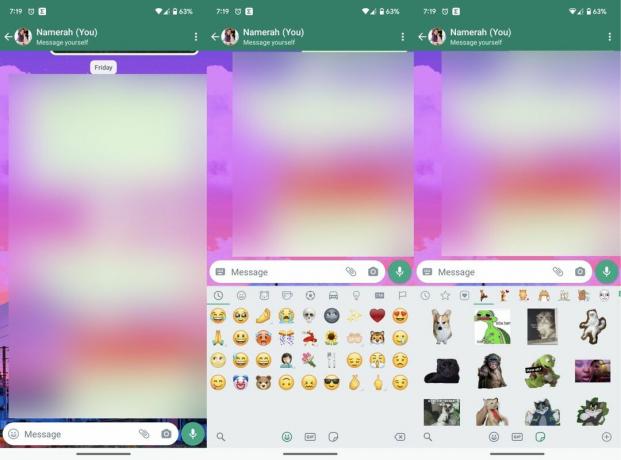
4. Puudutage valikut plussmärk ringi sees all paremas nurgas, et vaadata kõiki WhatsAppi kleebiseid.
5. Valige Meta avatarid valiku all KÕIK KLEEBISED sakk.
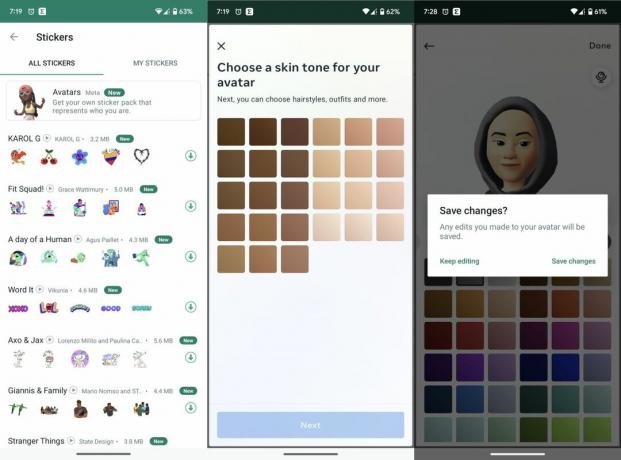
6. Järgige ekraanil kuvatavaid juhiseid ja looge oma avatar.
7. Puudutage Valmis kui valmis.
8. Vajutage Salvesta muudatused avatari loomise kinnitamiseks.

Pärast WhatsAppi avatari loomist kuvatakse rakenduses uus kleebiste jaotis. Selles jaotises on kleebised, mis on tehtud teie avatariga. Saate kleebiseid jagada, puudutades neid, nagu tavaliselt muude WhatsAppi kleebiste puhul.
Järgmisena vaatame, mida peate tegema, et salvestada oma WhatsAppi avatari oma profiilipildina.
Kuidas määrata WhatsAppis oma profiilipildiks avatari
Märge: Seda valikut ei kuvata, kui te pole veel oma WhatsAppi avatari loonud.
1. Avatud WhatsApp Messenger oma telefonis.
2. Puudutage valikut kolm vertikaalset punkti paremas ülanurgas.
3. Valige Seaded.
4. Puudutage valikut Avatar valikut seadete menüüst.
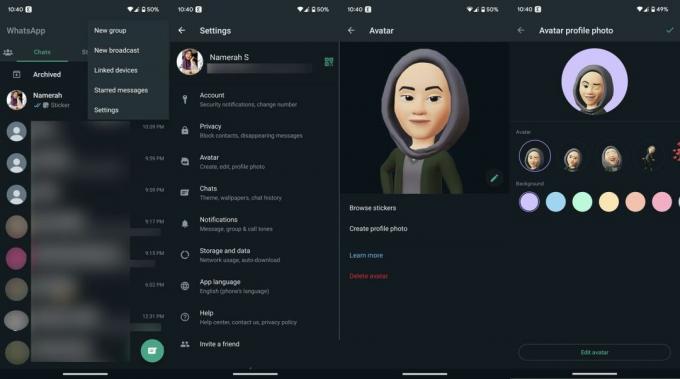
5. Valige Loo profiilifoto.
6. Valige oma avatari poos ja taustavärv.
7. Puudutage valikut linnuke märk paremas ülanurgas, et salvestada pilt oma WhatsAppi profiilipildina.
Kohandatud kleebised WhatsAppis

Teie tavapärased emotikonid on suurepärased ja kõik, kuid kleebised on palju väljendusrikkamad. Need annavad emotsioone palju täpsemalt edasi ja ajavad kõigile mõnusalt naerma. Meta sai ideest kinni ja tõi avatarid oma sotsiaalmeedia rakenduste nimekirja pühasse kolmainsusesse: Facebook, Instagram ja WhatsApp. Need rakendused kasutavad teie avatari sellistes kohtades nagu kleebised, olekureaktsioonid ja kohandatud profiilifotod.
Idee kohandada kleebiseid avataride või segatüüpidega pole siiski täiesti uus. Google'i suhtumine sellesse on suurepärane Gboardi emotikonide köök mis võimaldab teil kombineerida ja luua uusi emotikonide kleebiseid, kasutades kahte kuni kolme olemasolevat emotikonit koos. Meile väga meeldivad need segad, mis on andnud meile kleebiseid nagu suudlusi puhuvad ükssarved ja taksid. Gboardil on ka salamenüü, mis avab emotikonide plekid mida saab kasutada ka segude loomiseks.
Kui soovite täielikult kohandatud avatari, millel on lõputud variatsioonid, on Bitmoji parim viis. Saate lisada oma Bitmoji avatari otse Gboardi, mis tähendab, et saate oma avatari kleebiseid jagada peaaegu igas oma rakenduses Android telefon. Snapchati kasutajad, kellel on juba Bitmoji avatar, saavad selle importida oma Google'i klaviatuurirakendusse. Teise võimalusena saate alati nullist uue ehitada ja kasutage Gboardis Bitmojit.

WhatsApp Messenger
WhatsApp on suureks kasvanud ja see pole enam ainult teie sõbralik naabruskonna sõnumsiderakendus. Saate teha ja jagada lahedaid avatari kleebiseid, postitada olekuvärskendusena häälmärkmeid, luua kõnelinke, lisada rakendusse Bitmoji ning isegi mõnes maailma paigas raha saata ja vastu võtta.
Hangi aadressilt: Google Play pood

Google Pixel 6a
Puuduta n' Snap!
Kas olete armunud avataridesse, emojidesse ja kõigesse sotsiaalsesse? The Google Pixel 6a laseb sul avada Snapchat kiire puudutusega tagaküljel. Saate lisada kohandatud avatari kleebiseid ja saata need mõne sekundiga oma sõpradele. Kaamera kvaliteet on tipptasemel ja telefon toimib nagu unistus.
